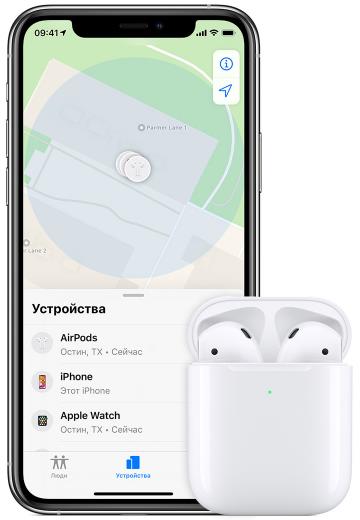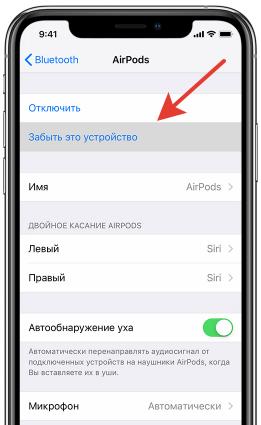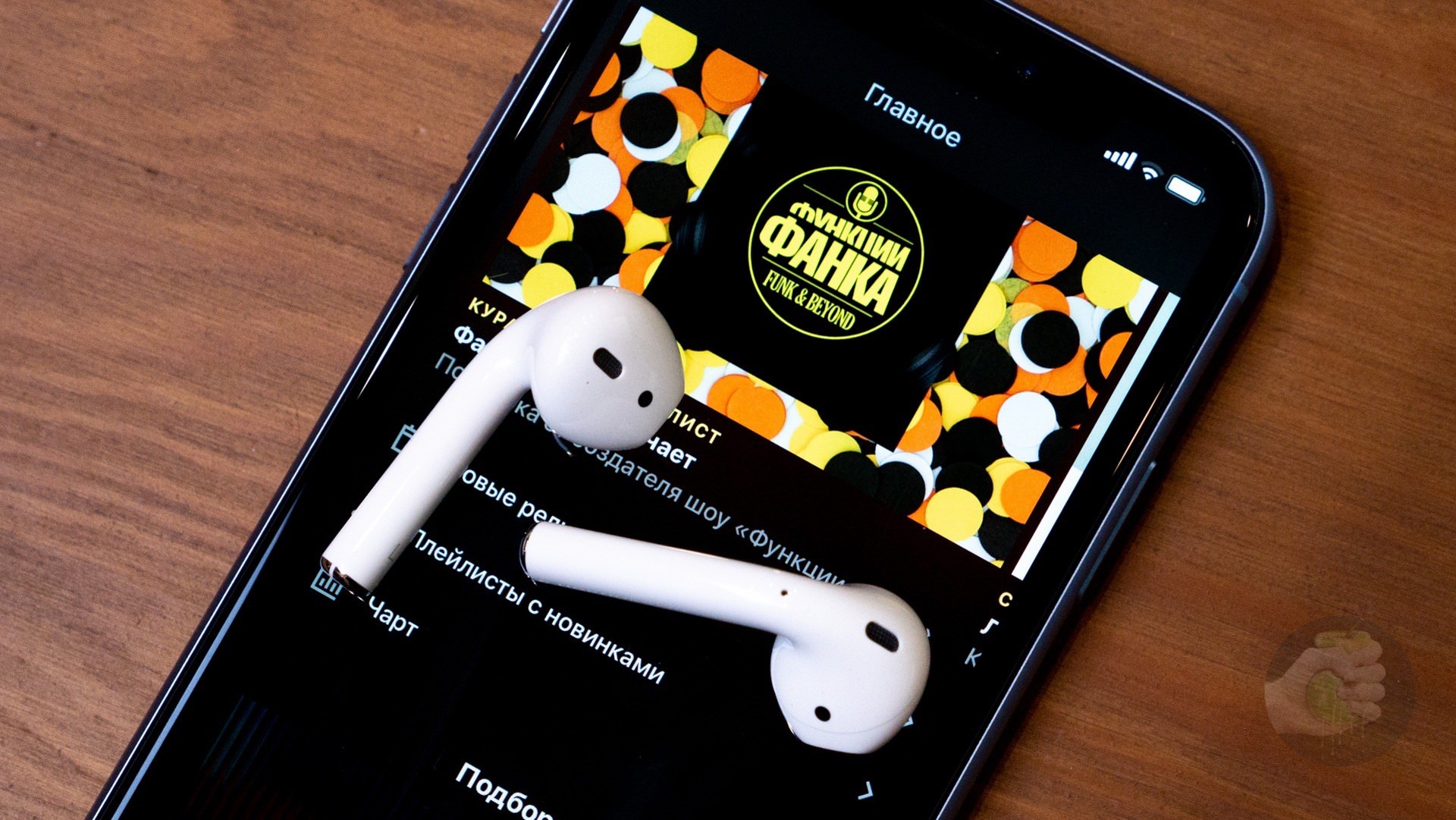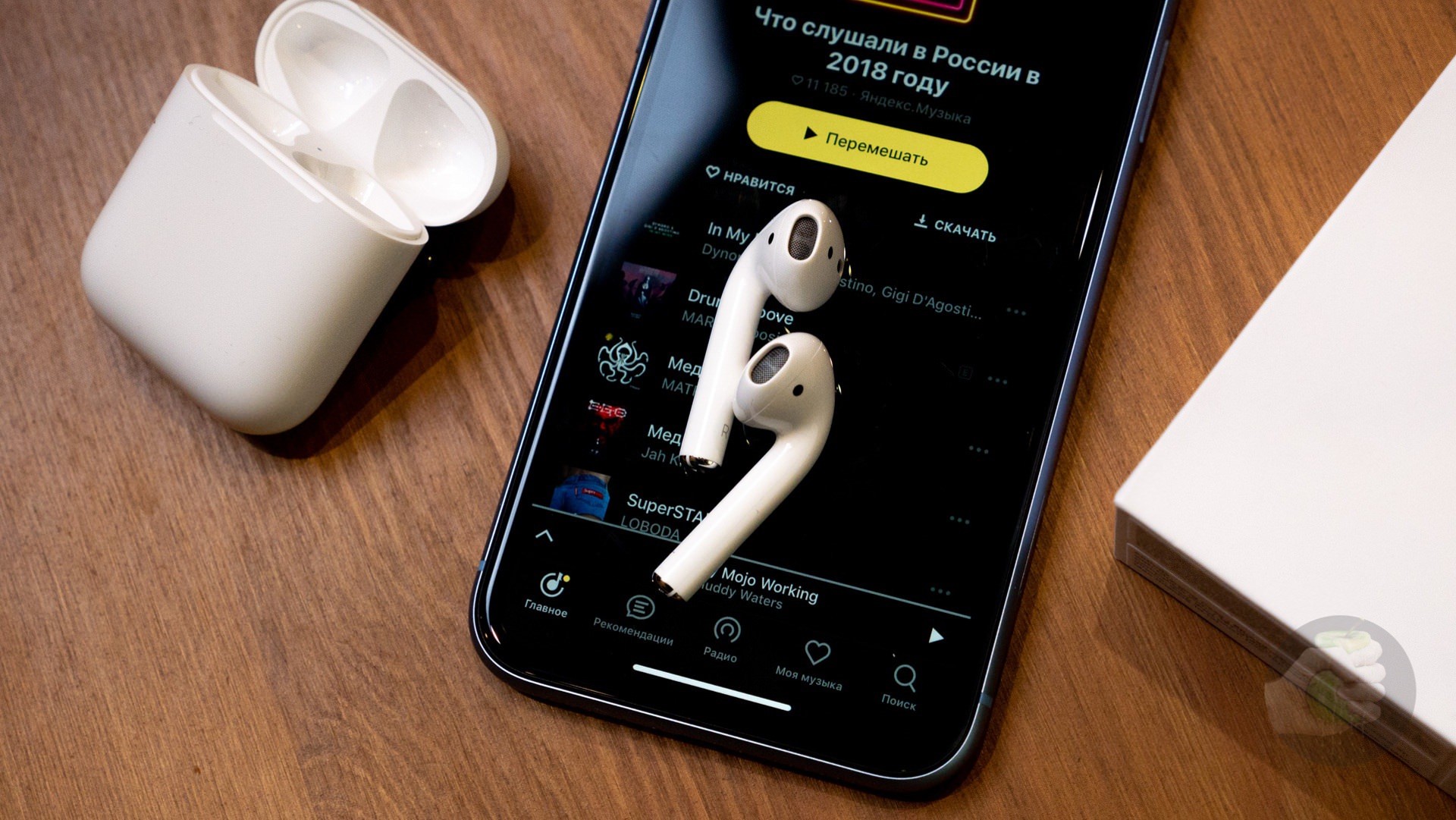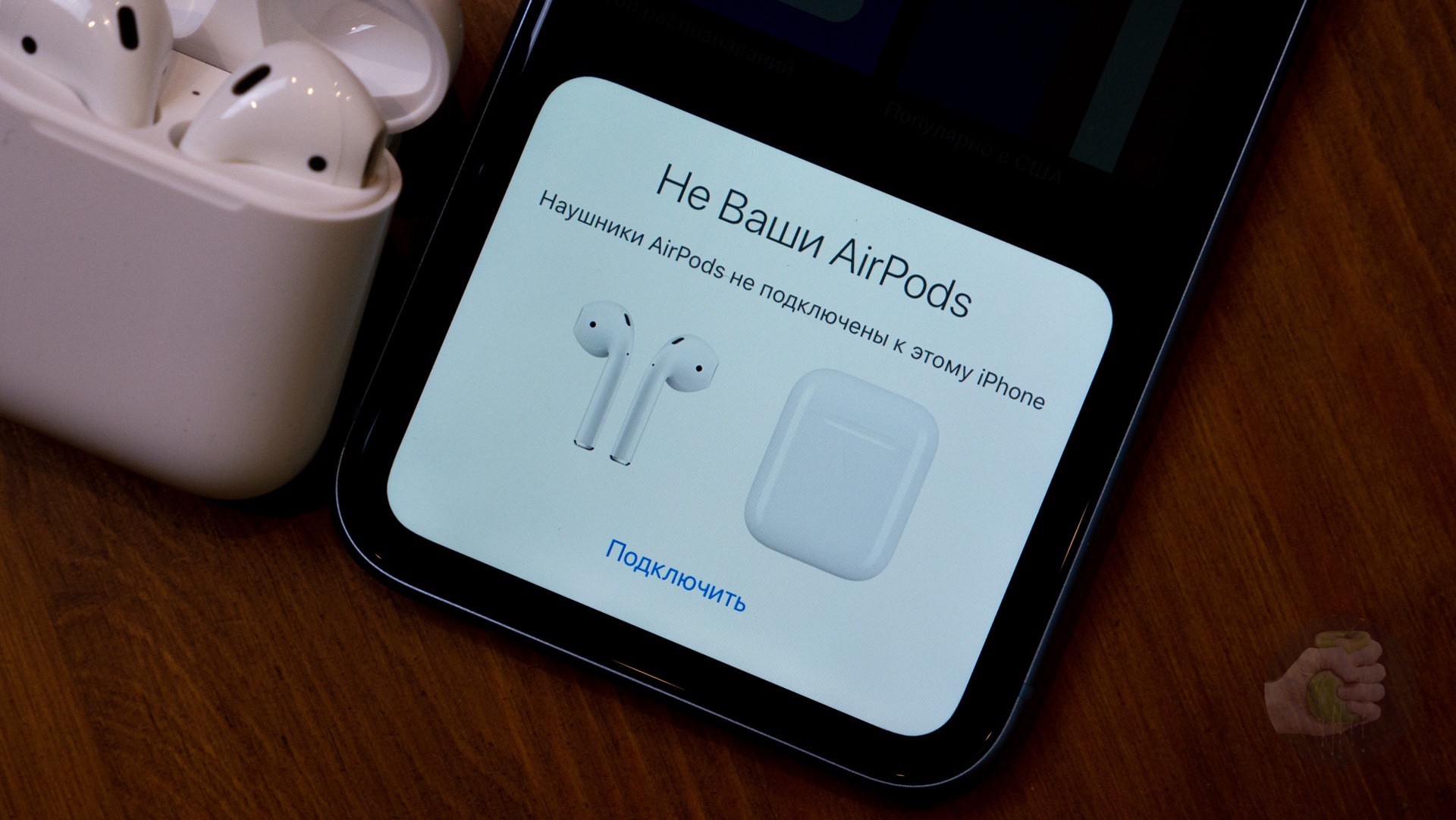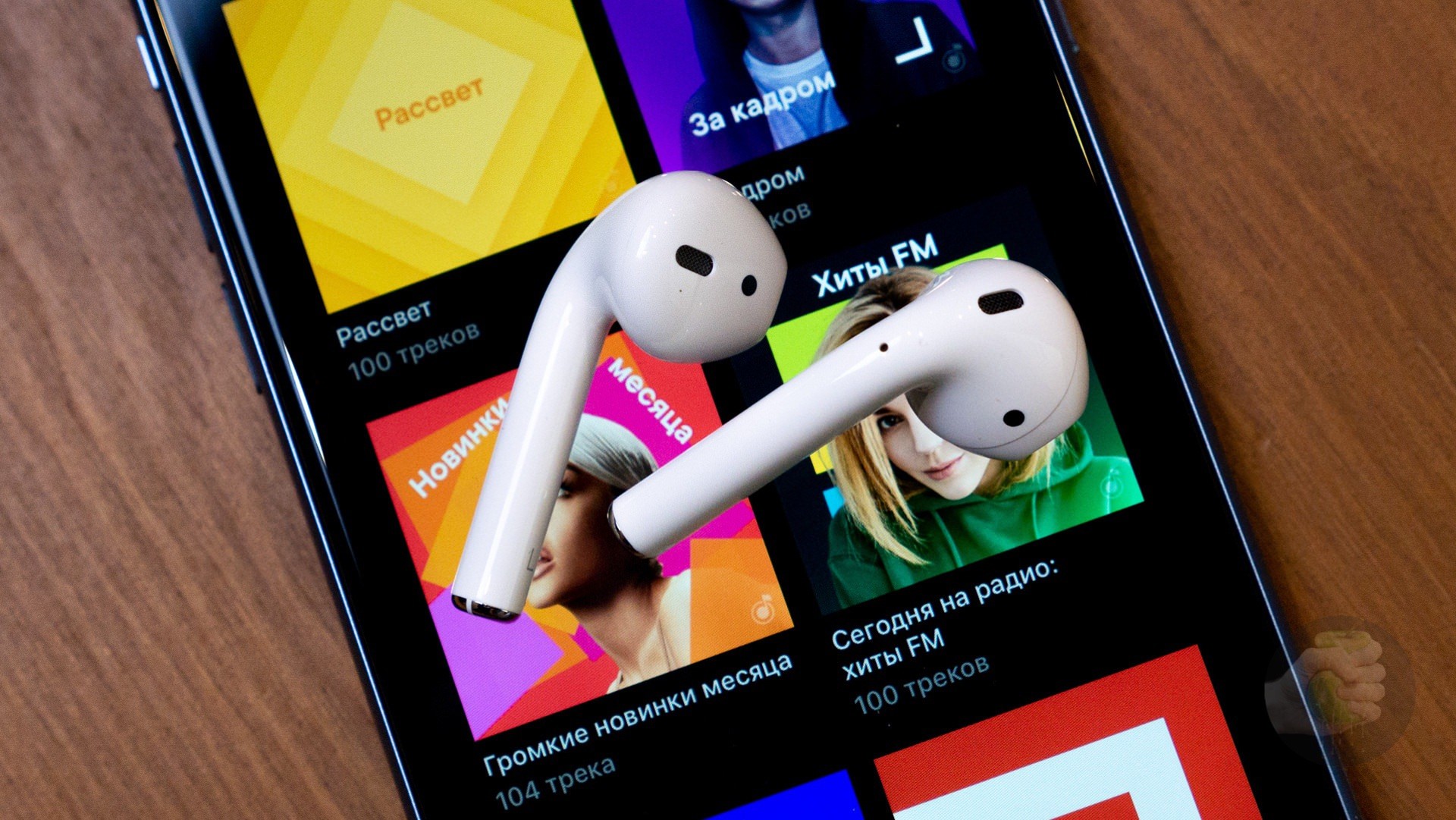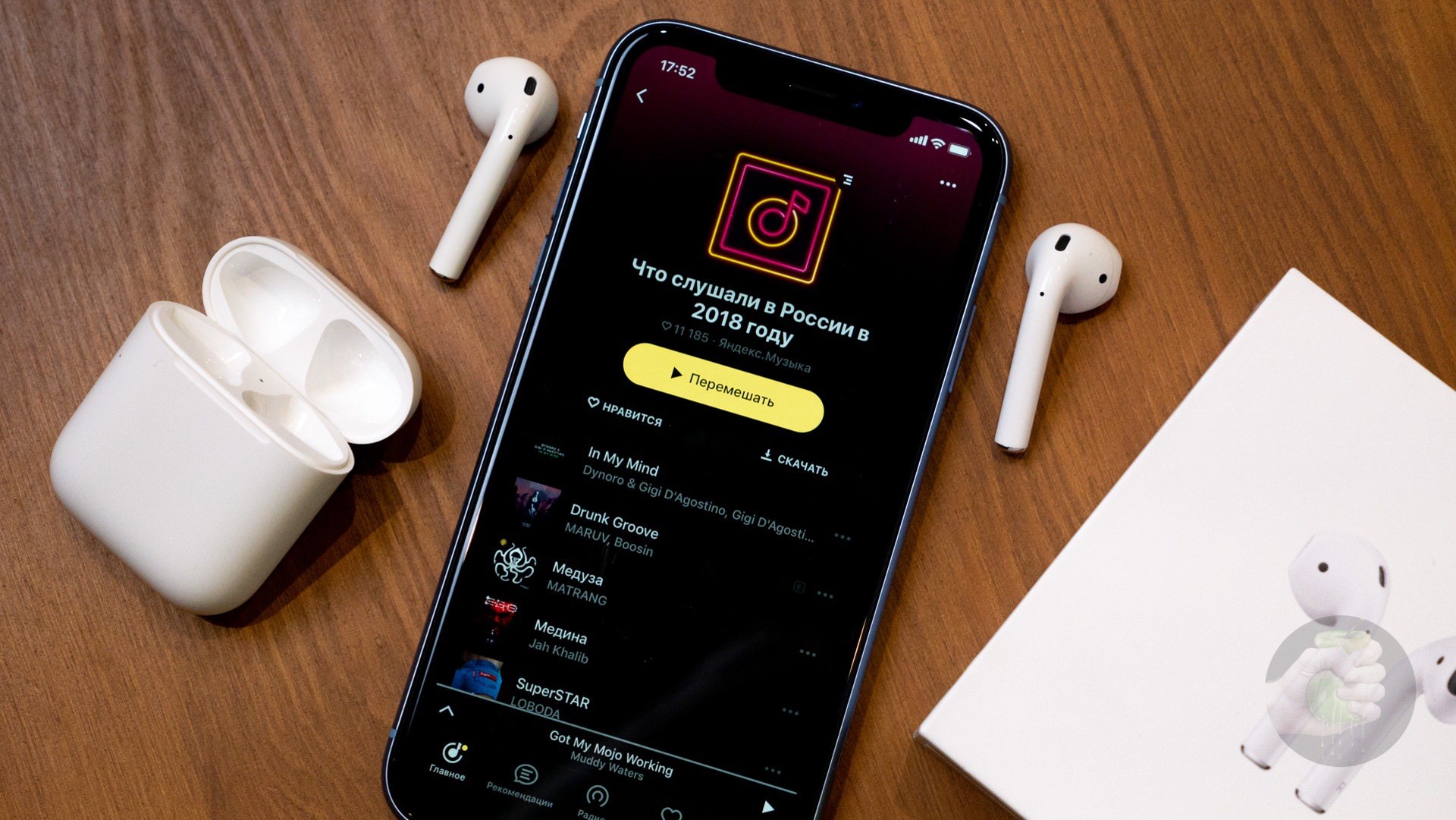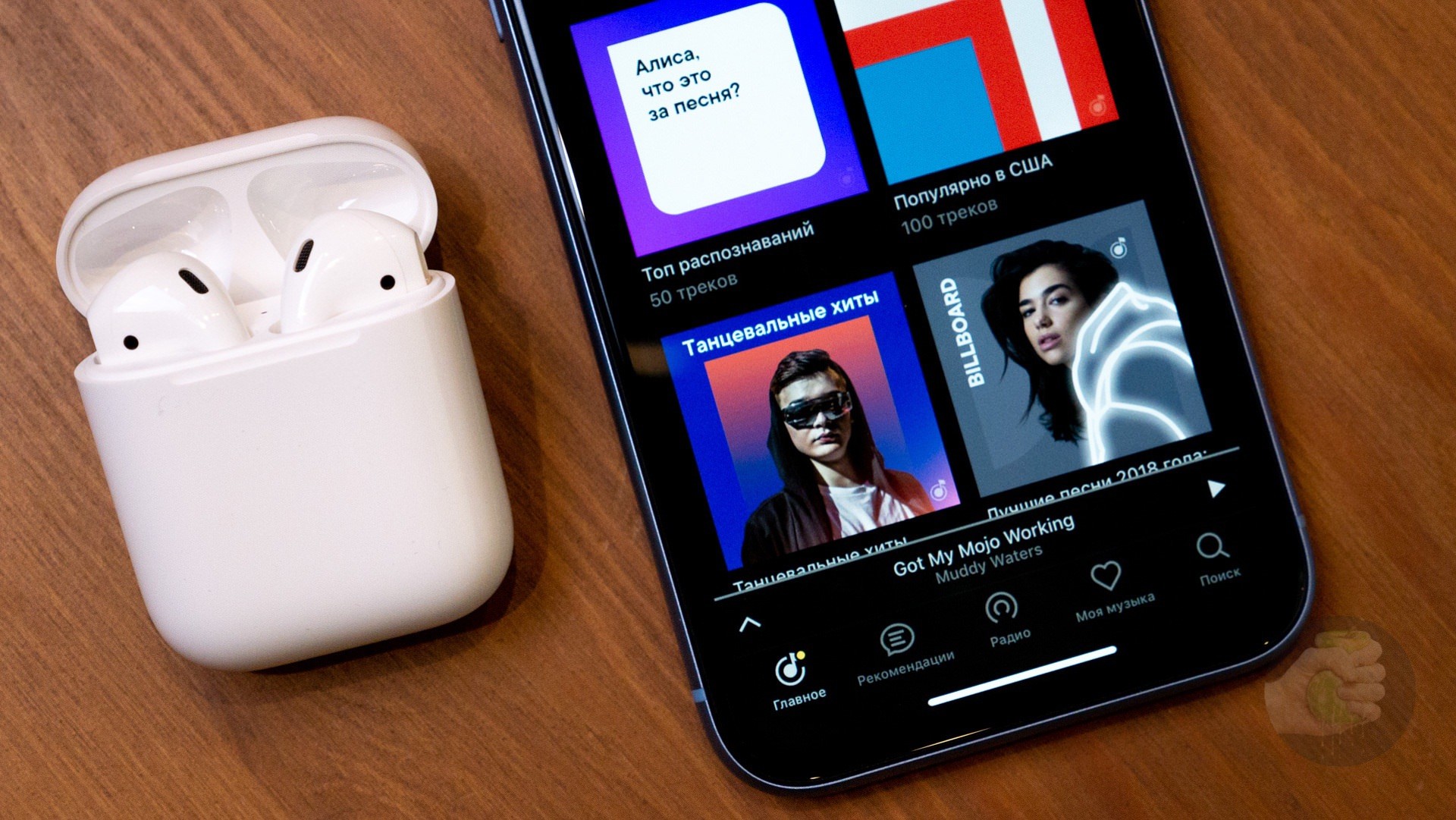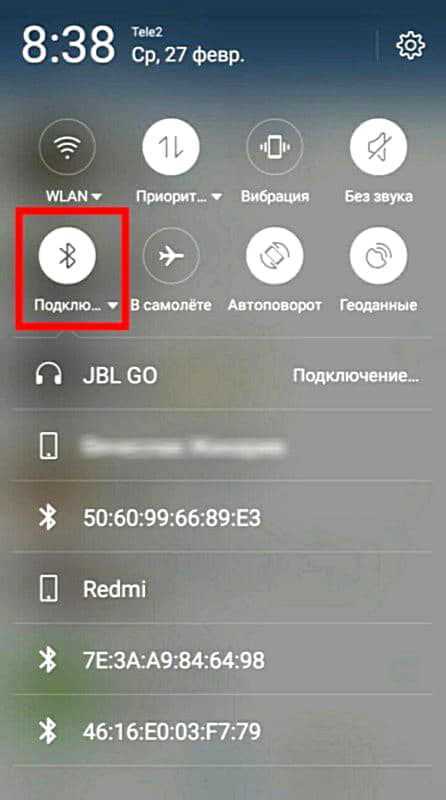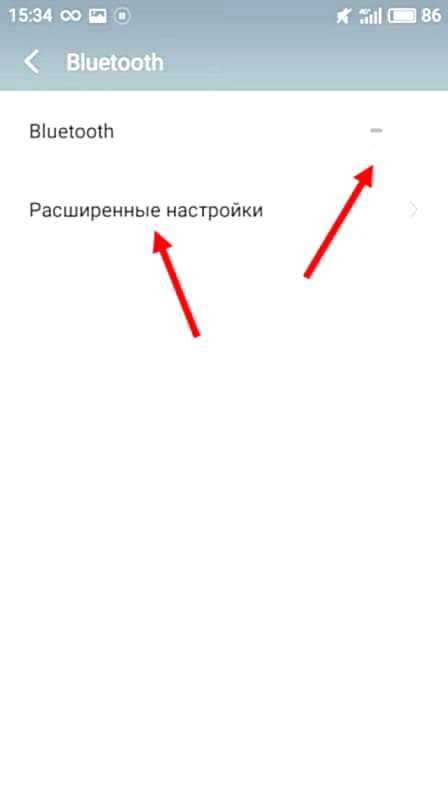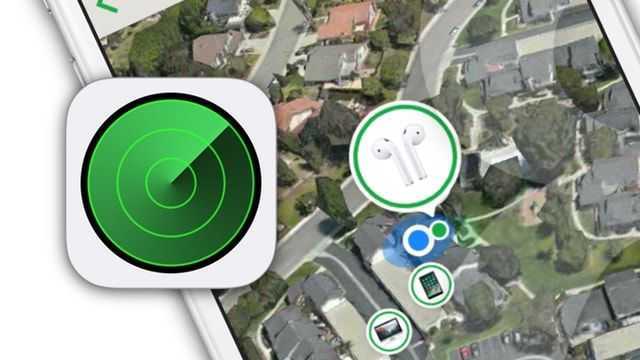Подписчики меня не раз спрашивали, как найти украденные или потерянные наушники AirPods. Ведь наверняка есть функция поиска, вроде Локатора (Найти устройство) для iPhone или iPad. И можно ли подключить чужие наушники к своему iPhone, если вы их случайно нашли? И сможет ли бывший владелец вас отследить?
Вы НЕ сможете найти потерянные наушники AirPods, если нашедший выполнит сброс на них. Это связано с тем, что в AirPods нет функции блокировки повторной активации через iCloud, которую обычно имеют другие устройства Apple (iPhone, MacBook, iPad, iPod). Отсутствие этой функции делает ваши наушники не только уязвимыми для воров, но также означает, что AirPods можно легко подключить к другому iPhone.
Содержание
- Сможет ли кто-то другой подключить украденные AirPods к своему iPhone
- Можно ли отследить AirPods после сброса настроек
- Как далеко можно отследить AirPods
- Можно ли отследить AirPods по серийному номеру
- Как сбросить AirPods
Сможет ли кто-то другой подключить украденные AirPods к своему iPhone
К сожалению, да. И процесс нового сопряжения наушников с любым другим устройством Apple довольно прост. Нужно поместить наушники в кейс, зажать кнопку настроек и удерживать ее несколько секунд.
Как только процесс сопряжения с новым устройством состоится, наушники будут сброшены и они больше не будут связаны с устройством бывшего владельца.
И в дальнейшем AirPods можно подключать к любым другим устройствам, и вы, ка бывший владелец, никак воспрепятствовать этому не сможете.
Можно ли отследить AirPods после сброса настроек
Да, вы можете использовать приложение “Локатор”. Это приложение предназначено для поиска любых украденных iPhone, iPad, iPod Touch или AirPods.
Откройте на сопряженном устройстве (к которому подключены AirPods) Локатор на сайте iCloud.com. Пока наушники подключены к вашей учетной записи iCloud и находятся в радиусе действия Bluetooth вашего устройства, вы их сможете обнаружить.
На карте отобразится их месторасположение. Приложение позволяет воспроизвести звук на наушниках, чтобы вы легко смогли их найти.
Данный способ сработает, если наушники находятся где-то поблизости (в пределах до 100 метров на открытом пространстве или до 50 метров в помещении – таков примерный радиус действия Bluetooth).
Если наушники украдены, и сопряжение с вашим iPhone уже сброшено, на картах отобразится последнее известное месторасположение AirPods.
Как далеко можно отследить AirPods
Отследить украденные или потерянные наушники можно, если между iPhone и AirPods есть активное соединение. Проще говоря, в радиусе действия Bluetooth-датчика на вашем смартфоне. Опять же используем приложение “Локатор” и заходим под своим AppleID.
Дальше 100 метров отследить AirPods через Локатор уже невозможно. В новых iPhone ждем следующей версии Bluetooth и увеличенного радиуса действия.
Можно ли отследить AirPods по серийному номеру
Через сервисы Apple отследить местоположение потерянного устройства AirPods по его серийному номеру невозможно. И я не знаю никаких других сервисов, в том числе у других производителей, где это возможно.
Как сбросить AirPods
Процесс сброса AirPods зависит от поколения наушников, которые вы используете.
Сброс AirPods и AirPods Pro:
- Поместите наушники в кейс и закройте крышку. Через 30 секунд и более откройте крышку.
- На сопряженном устройстве (iPhone, iPad, iPod) откройте Настройки – Bluetooth – i (значок находится рядом с наушниками).
- Выберите “Забыть это устройство” и подтвердите выбор.
- Пока крышку кейса с наушниками открыта, нажмите и удерживайте кнопку “Настройка” на кейсе в течение 15 секунд. Когда индикатор состояния замигает желтым, отпустите кнопку.
- Для повторного сопряжения с другим устройством просто положите открытый кейс с наушниками рядом с iPhone и следуйте инструкциям.
Сброс AirPods второго поколения:
- Положите AirPods внутрь кейса и зарядите их минимум на 50%.
- Найдите маленькую кнопку на корпусе кейса сзади – это кнопка настройки.
- Откройте крышку кейса.
- Нажмите и удерживайте кнопку настройки в течение 15 секунд. Внутренний индикатор AirPods будет мигать белым и затем желтым. Готово, наушники сброшены.
Подписывайтесь на наш Telegram, VK.
Проверенные способы поиска и полезные советы.
Что важно знать
Все модели AirPods имеют функции обнаружения и поиска в случае утери. Используя геолокацию и соединение с интернетом от вашего устройства, к которому подключены наушники, их легко отследить на карте. Кроме того, на аксессуаре можно воспроизвести звуковой сигнал для обнаружения на слух.
Новые модели могут отображаться на карте, даже когда ваш гаджет не подключён к интернету или находится далеко. Это возможно за счёт функции «Сеть локатора», благодаря которой AirPods связываются с Apple-устройствами других людей поблизости. Данную технологию поддерживают только AirPods 3-го поколения, AirPods Pro и AirPods Max.
Для поиска наушников можно использовать приложение «Локатор» на iOS-девайсах и Mac, приложение «Найти устройства» на Apple Watch, а также веб-версию «Найти iPhone» в iCloud в любом браузере. Они, по сути, имеют одинаковые возможности: получится просмотреть местоположение аксессуара, включить звуковой сигнал, проложить маршрут до последнего зафиксированного места.
Однако не забывайте: ни внутри зарядного футляра, ни внутри самих наушников никаких GPS-модулей нет. Поиск возможен исключительно при подключении к вашему или одному из чужих Apple-устройств. А для этого AirPods должны быть вне кейса или же он должен быть как минимум открыт.
Если наушники находятся в футляре с закрытой крышкой, то всё, что вы увидите, — это последнее место и время, где был зафиксирован их сигнал. Нельзя отследить потерянный кейс или один из выпавших наушников при условии, что второй всё ещё подключён. Ведь в этом случае геопозиция будет отслеживаться по уцелевшему.
Как найти AirPods, если они потерялись и включены
Как найти AirPods на карте
Все модели AirPods поддерживают отслеживание геолокации. Если наушники подключены к какому-нибудь устройству, вы увидите их текущее местоположение. В случае, когда они разряжены или находятся в кейсе — последнее место активности.
- Откройте приложение «Локатор», перейдите на вкладку «Устройства» и тапните по AirPods.
- После обновления данных вы увидите на карте их текущее или последнее зарегистрированное положение.
- Если AirPods находятся в разных местах, на экране будет показан только один. Найдите и поместите его в футляр, после чего на карте появится геопозиция второго наушника.
Как найти AirPods по звуковому сигналу
Когда потерянные наушники точно где-то рядом, но вы их просто не видите, поможет обнаружение по звуку. Эта функция поддерживается всеми моделями AirPods, но сработает только в том случае, если iPhone видит наушники и может подключиться к ним.
- В приложении «Локатор» откройте вкладку «Устройства» и выберите свои AirPods.
- Коснитесь «Воспроизвести звук». Громкость сигнала увеличивается постепенно, но всё равно он довольно резкий. Поэтому при поиске одного наушника второй лучше извлечь из уха или отключить звук соответствующей кнопкой.
Как найти AirPods по сигналу Bluetooth на близком расстоянии
Если у вас наушники AirPods 3-го поколения, AirPods Pro и AirPods Max, то можно воспользоваться функцией точного поиска. В этом случае приложение «Локатор» на iPhone будет анализировать мощность сигнала Bluetooth и выдаст визуальные подсказки, где искать наушники, в духе «горячо-холодно».
Обратите внимание: для этого предварительно должна быть включена функция «Сеть Локатора» («Настройки» → Apple ID → «Локатор» → «Найти iPhone» → «Сеть Локатора»). Если вы заранее об этом позаботились, следуйте простому алгоритму.
- Откройте приложение «Локатор» на iOS-устройстве, к которому привязаны наушники.
- Выберите свои AirPods на вкладке «Устройства» и коснитесь кнопки «Найти рядом».
- Следуйте подсказкам на экране, которые укажут правильное направление.
Как найти AirPods с помощью Android-смартфона
AirPods можно использовать не только с iPhone, но и с Android-устройствами. В этом случае они будут работать как обычные Bluetooth-наушники, а все эксклюзивные функции, включая поиск на карте, окажутся недоступны. Единственный вариант найти потерянные AirPods через Android — воспроизвести в них чётко различимый звук и ориентироваться на него.
Разумеется, это возможно только в том случае, если смартфон способен обнаружить наушники и подключиться к ним. То есть вы должны быть в радиусе 10–15 метров. А значит, этот способ годится только тогда, когда AirPods пропали в квартире.
Чтобы найти наушники по звуку, откройте настройки Bluetooth, подсоединитесь к AirPods, а затем включите какой-нибудь подходящий для поиска звук, например из видео выше. Не забудьте увеличить громкость, иначе, скорее всего, ничего не услышите.
Как найти AirPods, если они разряжены или в кейсе
К сожалению, если наушники разрядились или просто находятся внутри футляра, найти их будет проблематично. В обоих случаях доступно только их последнее местоположение, к которому можно проложить маршрут. Правда, если кто-то найдёт их и подключит к своему iPhone, вы получите уведомление.
- Для просмотра геопозиции AirPods откройте приложение «Локатор» и на вкладке «Устройства» тапните по наушникам.
- Вы увидите адрес и примерное расположение на карте. Чтобы проложить маршрут, нажмите одноимённую кнопку.
Что делать, если не удаётся найти AirPods
Если у вас AirPods 3-го поколения, AirPods Pro или AirPods Max и найти их никак не получается, попробуйте включить режим пропажи устройства.
В таком случае, если кто-то найдёт их и попытается подсоединить к смартфону, вы получите уведомление с геолокацией, а человек увидит вашу контактную информацию и сможет связаться с вами, чтобы вернуть аксессуар. Кроме того, в режиме пропажи AirPods блокируются и использовать их без вашего согласия не выйдет.
- Запустите приложение «Локатор» и на вкладке «Устройства» выберите свои AirPods.
- Под пунктом «Отметить как пропавшее» тапните «Активировать».
- Следуйте инструкциям на экране, чтобы указать свой телефон и оставить сообщение с просьбой вернуть наушники.
Если поиски не увенчались успехом, вы всегда можете купить отдельно левый или правый наушник, а также кейс. Все компоненты взаимозаменяемы, главное, использовать аксессуары одной модели и поколения. При покупке недостающих частей AirPods 3-го поколения и AirPods Pro с рук имейте в виду, что они могут быть привязаны к Apple ID предыдущего владельца, и он сначала должен удалить их из сети «Локатора».
Если у вас AirPods 1-го поколения и не самый новый iPhone, то в качестве страховки и повышения шансов на возврат можете переименовать наушники, указав в имени устройства свой номер телефона («Настройки» → Bluetooth → ℹ️ AirPods).
Как не терять AirPods
Благодаря специальной функции можно настроить автоматические напоминания о забытых в незнакомом месте наушниках, если вы отойдёте от них на определённое расстояние (около 100 м). Это сработает только с AirPods 3-го поколения, AirPods Pro и AirPods Max при условии, что у вас iPhone 12 или более новая модель.
- Для получения уведомлений откройте «Локатор» на iPhone и выберите наушники в списке устройств.
- В разделе «Уведомления» тапните «Уведомлять, когда забыто».
- Здесь же при желании для определённых мест можно добавить исключения.
Читайте также 🧐
- 16 лучших беспроводных наушников для смартфонов и не только
- Как подключить беспроводные наушники к телевизору
- Можно ли оглохнуть от наушников
- Как научить Siri озвучивать уведомления через наушники
- Как устранить треск в AirPods Pro: рекомендация от Apple
22 января 2019
181803
Отрицание, гнев, торг, депрессия и принятие.
Неприятная ситуация: пока жена лежала в больнице, у неё прямо из палаты украли AirPods. К моему удивлению, не взяли iPad Pro или другие ценные вещи. А покусились именно на наушники. С одной стороны, радует, что наши люди разбираются в технике и ловко определили, что это AirPods в чехле, а не какая-то зубная нить в коробочке. С другой — наушники всё-таки были любимыми и доставляли много радости, а теперь их нет. Что же делать?
Порядок действий был таким. Наушники искали в палате, поднимали матрас и двигали мебель, совершили много энергозатратных действий, но тщетно. Заявили о краже в полицию, оформили заявление, всё-таки это существенный материальный ущерб: наушники стоят почти 14 000 рублей, как недорогой телефон Xiaomi. Пока полиция занимается поисками, я решил посмотреть, что тут ещё можно придумать.
Кто ищет, тот найдёт?
Потерять наушники легко, а вот найти… Допустим, я законный владелец, у меня остался чек и даже коробочка с серийным номером. Что я могу сделать? Да по сути ничего.
Серийных номеров на самих наушниках нет, код указан внутри чехольчика-зарядки. Но как его отследить или найти? Гипотетически можно изучить все предложения на «Авито» и барахолках, объездить рынки электроники, вот только какой смысл.
Сами по себе выходить в интернет AirPods не обучены и не умеют, поэтому отследить их после того, как наушники «подружились» с чужим устройством уже нельзя.
Процедура такая. Берёшь чужие наушники, засовываешь в чехольчик и зажимаешь на нём белую кнопку. Потом нужно подтвердить подключение на iPhone, вот и всё. Теперь у них новый хозяин. Единственное, что ему остаётся, переименовать их, присвоив новое имя. Не будет же условный воришка Пётр ходить с AirPods по имени Натусик!
Как найти наушники дома
В том случае, если посеяли наушники где-то дома, то всё не так ужасно.
Запускаете приложение «Найти iPhone» на iOS-устройстве, после этого можете увидеть, где лежат AirPods на карте. Пусть с точностью до комнаты оно не покажет, но тем не менее можно хотя бы понять, есть смысл искать наушники в квартире или нет. Если нажать на кнопочку «Воспроизвести звук», тогда прислушайтесь, вдруг это AirPods пищат под тапком. Но если они сели, тогда шансы обнаружить устройство резко уменьшаются.
Вся инструкция подробно изложена на сайте Apple, повторяться не буду, всё можете прочитать и усвоить.
Попросить о помощи у Apple
Интересный момент: наушники пропали поздним вечером, а утром на почту пришло уведомление, что AirPods почти в полночь подключали к другому устройству. Жена в этом время уже счастливо спала и в принципе не могла пользоваться наушниками. Видимо, это нехорошая личность решила оценить возможности AirPods.
К сожалению, если наушники подключили к другому устройству, то нельзя узнать ни что это за телефон или планшет, ни где он находится. А жаль, такая функция очень пригодилась бы и владельцу утраченной техники, и полиции в работе.
А так можно лишь констатировать, что наушниками кто-то пользуется.
На всякий случай я попросил помощи в поддержке Apple. Там запросили серийный номер наушников, заодно уточнили, с каким устройством их использовали в последний раз.
Сами наушники можно отследить при помощи функции «Найти iPhone», если наушники подключены к телефону и учётной записи. Если наушники подключены к другому телефону, через вашу учётную запись их отследить уже не получится. В вашем случае стоит обратиться в полицию и написать заявление о краже.
Техподдержка Apple
Надежда умирает последней и можно лишь надеяться, что полиция сумеет найти наушники. Хотя поиски аналогичны розыску иголки в стоге сена: никаких зацепок, разве что случайно что-то получится.
Пока же я сделал для себя такой вывод. Если украли AirPods, не отчаивайтесь, просто покупайте AirPods снова и радуйтесь таким замечательным наушникам.
Спасибо нашим друзьям из самого дружелюбного магазина гаджетов Biggeek.ru за быструю доставку!
Чтобы найти наушники AirPods через Айфон или Айпад, Айпод тач, надо:
- открыть сервис «Найти iPhone»;
- идентифицироваться как зарегистрированный пользователь;
- выбрать наушники и действовать в зависимости от того, что покажет программа.
С компьютера идем в кабинет iCloud и уже там открываем «Найти iPhone». Дальше – по аналогии со смартфоном.
На экране появится 2 идентификатора. Синяя точка – это устройство, которое выполняет поиск гарнитуры (смартфон, компьютер). Зеленая точка, собственно, наша пропажа. Она отображается, только если «уши» включены и не находятся в чехле. Серая точка означает, что сервис помнит о подключенной гарнитуре, но установить ее текущее местоположение не может, поскольку приборы офлайн. Вы точно увидите синюю точку, а от того, какого цвета будет вторая метка (зеленая или серая), зависит результат поисков.
Ура, прибор включен
Если точка зеленая, действия очень простые: строим маршрут на карте и двигаемся по нему. Место, конечно, показывается неточное – искать надо в радиусе 5–10 м рядом с отметкой. Для удобства можно запустить на приборах звуковой сигнал:
- меню «Действия»;
- опция «Воспроизвести звук»;
- если потерялись оба наушника и они включены, звук желательно оставить на одном (команда «Выкл. левый», чуть ниже расскажем, как найти второй наушник AirPods);
- когда устройство найдется, малоприятный сигнал можно отключить командой «Остановить».
Это, кстати, может стать спасительной соломинкой, если дорогой приборчик потерялся во дворе дома. Подойдя к нему поближе, сигнал вполне можно услышать: проверено в условиях шумных московских дворов. Длится сигнал минуты 2, громкость – по возрастающей, так что не отчаивайтесь и продолжайте прислушиваться. Если устройство рядом, оно даст о себе знать.
Как быть, если устройство не обнаружено?
Как найти потерянные AirPods, если точка серая? Можно поискать последнее место, где наушники подключались. И уже от него продолжать поиски по старинке (внимательный осмотр местности). Или попытаться вспомнить, что было после подключения.
Здесь есть 3 важных уточнения:
- «уши» не будут отображаться на карте, если они в чехле;
- сам зарядный кейс сервис не ищет, соответственно найти Аирподс в чехле или саму станцию без них будет сложно;
- функция поиска будет работать, только если у пользователя есть кейс, и он не разрядился.
Если наушники в разных местах
Как найти AirPods в паре, разобрались
Здесь, кстати, тоже есть важное уточнение. Как и в китайских устройствах, в Аирподсах главное «ухо» – правое
Соответственно, левый динамик будет носить то же имя, пока его не сопрягут с другой системой. Это к тому, что если вы потеряли левый наушник на улице, его сразу нашли и подключили к другому правому «партнеру», то отыскать его в «Локаторе» уже не получится.
В другом случае (когда оба устройства растерялись по комнатам одного дома) полезно ориентироваться на каждое из них по очереди. Для этого ищем прибор, чья локация определилась на карте (скорее всего, правый), находим его, помещаем в бокс или принудительно выключаем и только потом ищем его пару. То есть просто повторяем цикл: войти в систему – найти устройство – показать положение (текущее или последнее, если наушник отключен).
Проблемы и способы их решения
Звук идёт из встроенного динамика
Проблема вызвана недоступностью определённых профилей. Проделайте эти шаги:
- Откройте настройки устройства, перейдите в «Беспроводные сети», далее выберите «Bluetooth»;
- Найдите наушники в списке подключённых, тапните по иконке настроек справа от названия;
- Под надписью «Использование» будет размещено два слайдера. Переведите «Профиль HSP/HFP» в активное положение, если ситуация наблюдается во время голосовых вызовов, сделайте то же самое с пунктом «Профиль A2DP» для устранения неполадок при прослушивании медиаконтента (роликов, треков).
Инструкция остаётся актуальной даже если AirPods выключены – главное, чтобы гаджет находился в списке сопряжённых.
Отсутствие девайса в списке
Если наушники доступны для обнаружения и видны на других устройствах, кроме вашего смартфона на Android – проблема вызвана устаревшей версией Bluetooth – для корректной работы она должна быть, как минимум, 4.0.
Неправильная передача информации о заряде
Для получения данных об уровне заряда, необходимо установить одно из приложений, ссылки на которые даны выше
Обратите внимание, что проблема в виде передачи информации с шагом в 10% (например, 90%, 80%) находится на аппаратном уровне и не может быть исправлена. Если же у вас наблюдается другая проблема, проделайте эти шаги:
- Откройте панель быстрого доступа, через неё включите Bluetooth и GPS;
- Перейдите в настройки, нажав, например, на соответствующую кнопку в верхней части экрана;
- Откройте «Приложения», выберите программу, используемую для проверки статуса AirPods;
- Тапните по кнопке «Разрешения», переместите слайдер напротив пункта «Местоположение»;
- Повторно подключите наушники, повторно откройте программу. Если ситуация сохраняется – воспользуйтесь другими приложениями из магазина Play Market.
Необходимость использования геоданных вызвана особенностями технологии Bluetooth Low-Energy, о чём указано в описаниях вышеупомянутого ПО.
Появление помех при перемещении
BT-волны распространяются на дистанции 100 метров, однако подобные замеры проводятся на открытом пространстве – внутри помещений максимальный уровень расстояния падает вдвое из-за стен и работающих приборов. Ситуация осложняется наличием перекрывающих сигналов – других наушников, Wi-Fi приёмников и роутеров. Устройство может похвастаться стойкостью ко внешним шумам, однако при обнаружении помех попробуйте держать его ближе к источнику воспроизведения.
Потеря наушников, кейса
Здесь раскрывается главное преимущество использования iPhone – в него встроено приложение для поиска потерянных устройств фирмы Apple. Несмотря на это, узнать местоположение наушников можно через сервис iCloud.com, доступный в браузере. AirPods будут автоматически воспроизводить звуковой сигнал с постепенным увеличением громкости при наличии Bluetooth-соединения, что полезно, если вы оставили девайс у себя в квартире.
Если утерян только футляр, с помощью веб-сервисов его найти не удастся – внутри отсутствуют датчики, позволяющие ему передавать своё местоположение. Вы можете заказать кейс отдельно, как и наушники.
Как итог, у пользователей «Андроида» есть возможность пользоваться основным функционалом AirPods без установки дополнительного ПО, однако при желании отслеживать статус заряда, настраивать жесты и контактировать с голосовым помощником, понадобится загрузка приложений. На сайте Google Play находится большое число программ, доступных бесплатно и проверенных другими пользователями.
После скачивания, у вас расширится список возможностей, однако некоторые особенности доступны только для Mac и iPhone – например, переключение режимов шумоподавления. Вы также не сможете использовать Siri, но наушники «дружат» со сторонними ассистентами. По аналогии с приведёнными инструкциями можно соединить девайс с компьютерами, поддерживающими Bluetooth от 4.0, на Windows и других ОС.
При пользовании у вас могут возникнуть определённые проблемы, решения которых собраны на этой странице. Если найти инструкцию по исправлению какой-либо ошибки не удаётся, попробуйте написать в службу поддержки фирмы либо обратиться на форум за помощью. Возможно, вам стоит пролистать эту запись до блока комментариев, чтобы ознакомиться с опытом других пользователей.
Потерял AirPods: первые шаги для поиска
Компания Apple учла статистику потерянных наушников, а потому, начиная с iOS версии 10.3, дала возможность пользователям быстро найти пропажу, используя специальное приложение. Но обо всем – по порядку.
Чтобы начать поиски, первым делом стоит убедиться в наличии необходимых софтов, атрибутов и настроек. Для быстрого обнаружения исчезнувших АирПодс (например, AirPods with Charging Case), необходимо:
- устройство на базе iOS, не ниже версии 10.3 (iPhone, iPad или другое);
- в качестве альтернативы используют и компьютер, подключенный ко «всемирной паутине»;
- наушники должны быть заранее синхронизированы с iOS-гаджетом;
- знать данные для входа в аккаунт Apple ID или iCloud;
- активированная функция «Найти Айфон».
Пользователю на заметку: сразу же после покупки АирПодс нужно подключить их к iPhone или другому девайсу Эппл. Это позволяет аксессуару использовать тот же аккаунт iCloud, что и другие устройства. В итоге они могут соединяться с любыми гаджетами, работающими под аналогичной учетной записью. Для поиска пропажи – самое то! Главное, чтобы наушники были добавлены в перечень софта «Найти iPhone».
Как найти наушник Айрподс: ищем потерянный девайс на карте
Как найти наушник Айрподс в комнате? Если зрительный поиск не помог, время подключать тяжелую артиллерию: искать потерянный девайс с помощью функции «Найти iPhone». При этом отобразится их местоположение на карте.
Поиск AirPods через компьютер
- Зайдите на сайт iCloud.
- Войдите в личный кабинет, авторизуйтесь с помощью логина и пароля.
- Откройте специальный софт для поиска «Найти iPhone».
- В меню «Все устройства» найдите Аирподс, щелкните по ним.
Войдите в систему: введите личный идентификатор Apple ID и пароля.
Найдите в перечне устройств наушники и нажмите соответствующую кнопку.
Как найти наушники AirPods, если потерял их?
Компактность наушников «АирПодс» является и плюсом, и недостатком. Плюс в том, что их легко поместить в карман, а вот минусом можно назвать то, что их очень легко потерять.
Сперва рассмотрим самый простой случай, когда вы потеряли наушники целиком. То есть, наушники находились в чехле во время утери.
Функция «Найти iPhone».
Перед их поиском нужно убедится, что функция «Найти iPhone» активна, ведь без этой фичи, можно сразу идти за новыми наушниками.
Проверка активности Найти iPhone
Итак, заходим в Настройки
— нажимаем на своеИмя (первая строка) —iCloud —Найти iPhone — и теперь убеждаемся, что напротивНайти iPhone переключатель горит зеленым.
Если всё хорошо, есть неплохие шансы и теперь следуем таким шагам, если потеряли «ЭирПодс»:
- открываем приложение Найти iPhone (на iPad или iPhone);
- вводим свои Apple ID иПароль , если программа запросит;
- выбираем в списке свои AirPods и видим на карте последнее место, где они были соединены с вашими девайсами (то есть активны).
Найти iPhone — Авторизация — AirPods
Вероятность нахождения наушников зависит от того, сколько вы успели прости от того места, где последний раз использовали наушники.
Просто может быть такое, что вы перестали их использовать и только через пол часа их потеряли. Это означает, что найти их будет практически нереально.
Что делать, если потерял один наушник AirPods?
Тут ситуация намного веселее, чем в первом случае, ведь вероятность найти один наушник в разы больше. Так уж устроена функция «Найти iPhone».
Итак, допустим вы шли по улице и вдруг, через некоторое время обнаружили, что у вас есть только одно ухо AirPod. Либо банально не можете найти наушник дома. Что же делать?
Всё достаточно просто и аналогично первой ситуации:
- проверяем, чтобы была активна функция ;
- запускаем программу Найти iPhone (на iPad или iPhone);
- проходим авторизацию при помощи Apple ID иПароля , если приложение запросит;
Найти iPhone — Ввод Apple ID и Пароля
выбираем в списке свои AirPods и видим на карте последнее место, где они были соединены с вашими девайсами (то есть активны); нажимаем внизу Действия
—Воспроизвести звук и ваш наушник начнет издавать сигнал, который поможет найти наушник.
Теперь о паре моментах, которые вам нужно знать. Во-первых, если вы потеряли два наушника, то сначала находим один и затем второй. Именно так будет показывать локацию Найти iPhone.
Во-вторых, если наушники разрядились, то сами понимаете, что звук издаваться конечно же не будет. Но последняя локация соединения всё ещё в силе.
В-третьих, сигнал будет издаваться только тогда, когда они будут соединены с вашим устройством. То есть, когда вы будете в радиусе 10 метров возле них, то только тогда сигнал станет доступным для использования.
В-четвертых, заблокировать их не получится (как это можно с iPhone). Если кто-то найдет, то сможет синхронизировать со своим чехлом и ничто не помешает человеку ими пользоваться (это касается и наушников в целом
).
Кроме всего этого хочется добавить, что один наушник можно докупить отдельно. В последнем пункте статьи об этом будет более подробно.
Что делать, если потерял кейс/чехол AirPods?
Если вы вдруг потеряли коробку AirPods, то есть чехол, то тут уже никакая программа не поможет и стоит надеяться лишь на удачу.
В кейсе нету никаких датчиков или звуковых устройств, которые помогли бы его найти. Попробуйте пройтись по последнему маршруту, возможно удача улыбнется вам.
Но если что, кейсы продаются отдельно от наушников и сейчас об этом поподробнее.
Как найти потерянную вещь дома? (ключ, наушники, кольцо)
1. Сохраняйте спокойствие
Getty Images Pro
Когда мы понимаем, что потеряли ключи, первой реакцией бывает паника. Потом мы злимся на то, что это снова случилось. Хотя это и помогает выплеснуть напряжение, эмоции мешают сосредоточенному и продуктивному поиску.
Вместо этого, постарайтесь сохранять спокойствие и начните искать.
Расслабьтесь, очистите мозг от посторонних мыслей, сконцентрируйтесь на своем дыхании, делая глубокие вдохи и выдохи. Проверьте места, где предположительно должен быть потерянный предмет.
2. Посмотрите, когда вы в последний раз держали вещь
- В какое время дня это было
- Что вы делали
- Кто еще был в этот момент
- Ваше настроение или эмоциональное состояние
- Другие детали
Этот процесс, называемый «повторным воспроизведением», будет стимулировать вас вспомнить подробности, которые были ранее вам недоступны.
3. Вернитесь туда, где вы потеряли вещь
Подумайте о том моменте, когда ключи или наушники был с вами и попробуйте вернуться в те места.
Есть вероятность того, что вы случайно уронили ее где-то рядом. Ваш нужно пройти весь путь шаг за шагом, также как исследуют место преступления.
Часто предмет оказывается в другом месте, упав под стол, кресло или диван.
5. Будьте настойчивы и рациональны
Часто мы попадаем в ловушку, забывая место, где мы уже проверяли.
Не надо метаться из одной комнаты в другую. Перемещайтесь в другое место, только если вы уже обыскали все в одной комнате.
Как только вы перебрали все вещи в одной области, не стоит терять время и вновь возвращаться к этому месту. Не нужно ходить по кругу, если вы не нашли вещь первый раз, скорее всего, ее не окажется там и во второй.
6. Посмотрите самые захламленные места
Исследователи обнаружили, что чаще всего люди тратят слишком много времени на поиски в чистых местах, что совершенно непродуктивно.
Все, что вам нужно, это быстрый взгляд на незахламленные места комнаты, чтобы понять, есть там вещь или нет, но мы склонны вновь возвращаться в эти места.
Если вы ищите наушники, сосредоточьтесь на области, где у вас больше всего вещей. Если бы они находились в более открытом месте, вы, скорее всего, уже давно бы их нашли.
7. Повторите свои шаги
Исследования показали, что многие воспоминания зависят от контекста. Это значит, что мы лучше детали в среде, похожей на ту, где мы усвоили эту информацию.
Например, если вы размышляли о наушниках в гостиной и забыли обо всем на кухне, попробуйте вернуться в гостиную.
Если в момент, когда вещь была с вами, вы слушали определенную песню, попробуйте снова послушать эту песню.
Вероятнее всего, в знакомой обстановке вам удастся легче вспомнить забытое.
8. Восстановите ход своих мыслей
Если вы физически не можете оказаться там, где, как вы полагаете, потеряли предмет, попытайтесь представить это место и что вы там делали.
Так как многие воспоминания хранятся на нейронных путях, накладывающихся друг на друга, восстанавливая ход своих мыслей, вы можете случайно вспомнить то, что забыли.
9. Подумайте или поговорите о чем-то другом
Наш мозг хранит очень много информации, и вы можете с легкостью застрять, в попытке вспомнить все детали.
В целях перезагрузить свою память, попробуйте отвлечься, заняться какими-то повседневными делами, и нужная мысль через какое-то время появится у вас в голове.
10. Попросите помощи
Очень часто потерянная вещь оказывается у другого человека, если вы забыли о том, что одолжили, или ее может кто-то случайно передвинуть.
Поспрашивайте других людей, которые были рядом с забытой вещью, не видели ли они вашу ручку или ключи. Вам может повезти и вы найдете то, что потеряли.
Попросите ваших коллег, знакомых или друзей заранее говорить вам, если они что-то одалживают или забирают, Это единственный способ проследить за потерянной вещью.
Возможные причины
Самое простое, что можно сделать, если телефон не видит Блютуз наушники, это посмотреть, включена ли функция беспроводной связи на смартфоне. Если всё работает, а гарнитура всё равно не подключается — тогда уже искать причины в технических неполадках обоих девайсов.
Так что же делать, если наушники Блютуз не подключаются к телефону, как решить эту проблему и почему она возникает? Ответ есть!
Возможные причины:
- Беспроводной аксессуар не включён;
- Разрядился аккумулятор;
- Не включена функция синхронизации.
Функция синхронизации отключается автоматически в том случае, если раньше гарнитура была сопряжена с другим смартфоном. Для нового подключения удерживаем на гарнитуре кнопку включения 10-15 секунд, пока не замигает индикатор. После этого проблем с сопряжением возникнуть не должно.
Тот же порядок действий поможет тогда, когда наушники Блютуз не подключаются к смартфону автоматически. В некоторых моделях беспроводных гарнитур ради сохранения заряда аккумулятора функция сопряжения отключена постоянно.
А теперь расскажем, что делать, если телефон не находит Блютуз наушники. В мобильных девайсах может быть ограничено время видимости устройства. Вот как это проверить:
Заходим в настройки Bluetooth, пункт Время видимости устройства или Тайм-аут обнаружения.
Чтобы не заходить каждый раз в настройки для подключения беспроводного гаджета, включим «не использовать время ожидания».
Как действует система обнаружения наушников?
Функция поиска утерянных беспроводных гарнитур введена в iOS, начиная с версии 10.3, которая устанавливается на мобильные устройства Apple с осени 2021 года. Система «Найти AirPods» имеет определенные ограничения и особенности:
- Потерянный наушник один или оба должны находиться вне зарядного чехла. Устройство способно подавать негромкий сигнал: начинает пищать по команде. По этому узнаваемому звуку можно легко установить его местонахождение.
- Дальность действия поисковой системы ограничивается радиусом устойчивого принятия сигнала Bluetooth.
- Наибольшие шансы быстро обнаружить наушники АирПодс есть только в помещении. На открытом пространстве этот номер не пройдет. Для улицы звук аксессуара слишком тих, а точность отображения его местоположения на карте крайне низкая.
Как настроить AirPods?
Когда беспроводные наушники AirPods подключаются к вашему iPhone или другому iOS-устройству, то они сразу начинают использовать вашу учетную запись iCloud. Это позволяет им автоматически соединяться с другими устройствами, работающими под той же учетной записью. Согласитесь, очень удобное взаимодействие, а когда дело доходит до их поиска, это особенно полезно.
Поэтому, настройка наушников AirPods происходит сама по себе и не требует ручного перелопачивания системных установок. Главное, после подключения наушников не забудьте включить на смартфоне функцию «Найти iPhone», и ваши AirPods тут же добавятся в устройства, доступные для поиска.
Как найти любое блютуз устройство
Смартфон поможет в поисках Bluetooth гаджета, если в потерянном устройстве сохранился заряд и оно включено. Сама блютуз технология предполагает беспроводное соединение или сопряжение двух приборов. Это и станет основой для поиска.
Убедитесь, что на смартфоне включен Bluetooth. Для этого войдите в настройки и проверьте соответствующий значок. Если он серый, нажмите на него для включения.
Загрузите на смартфон сканер блютуз. В Google Play таких приложений много. Выбирайте из них подходящее, исходя из рейтинга и числа скачиваний
Сканеры определяют все Bluetooth гаджеты, находящиеся поблизости.
Подключите на телефоне службу местоположения.
Запустите локатор, выберите в списке нужное устройство.
Обратите внимание на мощность сигнала в децибелах. Если мощность нулевая или устройство не найдено, двигайтесь вокруг предполагаемого места потери, пока сигнал не появится.
Дальнейшие действия напоминают игру «холодно-горячо»
Двигаться нужно в ту сторону, где мощность сигнала усиливается. Определив максимальную мощность, воспроизвести громкую музыку на гарнитуру. Обычно с телефона можно регулировать громкость до максимума. И чаще всего, этого достаточно, чтобы найти сами наушники и кейс рядом с ними.
Можно ли найти потерянные беспроводные наушники Андроид?
К счастью, не только производители Айфонов позаботились о своих клиентах и покупателях. Сейчас достаточное количество приложений для поиска Bluetooth-гарнитуры, как на Android, так и на Ios. Стоит отметить, что одним из самых популярных приложений является Wunderfind.
Можно ли найти потерянные беспроводные наушники Андроид:
- Кроме Айфонов, этим приложением можно пользоваться на других аппаратах. Можно находить не только Bluetooth-наушники, но и фитнес-браслет, колонки и даже телевизор. Это очень удобно в том случае, если вы разбрасываете мелкие вещи, а потом не знаете, где их искать.
- Основное преимущество программы в том, чтоfind Myпоможет отыскать не только устройства iOS. Можно искать не только гаджеты Apple, но и другие аппараты, которые изготовлены с использованием технологии bluetooth.
- Для начала необходима активация приложения Wunderfind. Основной способ найти аппарат — подать Bluetooth-сигнал. То есть приложение, в отличие от первого варианта, не просто подает сигнал на устройство, но и помогает его отыскать, также указывает примерное количество метров до пропажи.
- Многие пользователи отметили, что иногда приложение работает некорректно, и не видит устройство, которое находится перед ним, зато отлично фиксирует аппарат на дальнем расстоянии.
- Для того чтобы воспользоваться приложением, необходимо походить по дому со включенным Bluetooth с целью соединения. Далее, приложение покажет, на каком расстоянии аппарат находится от телефона. Таким образом, вы сможете его легко отыскать и подать соответствующий звуковой сигнал. В отличие от предыдущего приложения, оно помогает отыскать только устройство, которое находится в пределах действия bluetooth. Если аппарат отключен, или потерялся в другом помещении, на улице, отыскать устройство практически невозможно.
Гарнитура
Способы быстрого обнаружения наушников AirPods
Производитель расширил функционал операционной системы iOS и предусмотрел возможности применения Айфон или Айпод для поиска утерянной гарнитуры. Для этих целей могут быть использованы встроенная функция «Найти АирПодс» или специальные приложения типа Locator («Локатор»). Существует два способа оперативно отыскать:
- по издаваемому им звуковому сигналу;
- при помощи карты.
Поиск по звуковому сигналу
Предположим, что гарнитура находится неподалеку от вашего устройства Apple на расстоянии, не превышающем зоны действия Bluetooth. Это позволит вам использовать функцию «Найти AirPods» или приложение «Локатор», которое устанавливается на смартфон, ноутбук или компьютер. Для активации звукового сигнала наушников необходимо выполнить следующие действия:
- Выбрать в меню приложение «Локатор» и запустить его.
- Тапнуть по вкладке «Устройства».
- В открывшемся списке находим наушники АирПодс и кликаем по ним.
- Нажимаем на кнопку «Воспроизвести звук».
С помощью карты
Другая возможность отыскать беспроводную гарнитуру – воспользоваться геолокацией. Приложение «Локатор» способно отследить местоположение аксессуара, отобразив его на карте, и может показывать правильное направление на него. После запуска софта и выбора вкладки «Устройства», необходимо отыскать в списке «Наушники AirPods».
Положение аксессуара показывается на карте и, поворачивая смартфон или планшет, пользователь определяет направление на него. В случае отсутствия подключения под записью отображается статус (офлайн), время и место, откуда фиксировался сигнал от гарнитуры. Эти данные позволяют узнать последнее местоположения устройства и существенно уменьшить зону поиска.
Сопряжение блютуз наушников с айфоном
Выполнить соединение беспроводных наушников и смартфонов от Apple не сложнее, чем с устройствами на ОС Андроид.
| В меню быстрых настроек нужно найти значок Bluetooth |
| Активировать подключение |
| В списке доступных найти нужное устройство, нажать на кнопку подключения. |
Если в перечне доступных устройств не высвечивается необходимая гарнитура, нужно выполнить следующие действия:
- Нажать на кнопку «Добавить новое устройство».
- Если после этого гаджет в списке доступных так и не появился, перезагрузить одно или оба устройства.
- Повторить действия подключения и поиска доступных устройств.
Как подключить беспроводные наушники Хонор к телефону
Указанная гарнитура к телефонам типа Самсунг, Хуавей, Xiaomi подсоединяется в такой последовательности.
| 1 | Найти на наушниках кнопку включения. Включить их |
| 2 | Длинным нажатием на кнопку Power активировать блютуз наушников. На успешное подключение укажут моргающие светодиоды — красный и синий |
| 3 | Найти в настройках телефона пункт — подключение Bluetooth |
| 4 | Активировать его |
| 5 | Нажать на меню Bluetooth — появиться список доступных для подключения устройств |
| 6 | Найти нужное устройство, нажать кнопку «Подключить» |
| 7 | При успешном подключении красный светодиод гаснет, моргание синего сигнала прекращается (в зависимости от моделей наушников). Светодиод непрерывно светится |
Гарнитура JBL
Блютуз наушники JBL подключаются по стандартной схеме:
- На смартфоне нужно открыть «Настройки».
- Выбрать «Беспроводные сети».
- Активировать модуль Bluetooth.
- Подождать, пока система найдет доступные для подключения устройства.
- Если наушники уже были подключены к телефону ранее, подсоединение будет в автоматическом режиме.
Настройка наушников серии TWS IS
Инструкция актуальна для модификаций TWS i11S, i7S, i12.
- Активировать Блюутз на наушниках.
- На телефоне выбрать модель по названию, разрешить сопряжение.
- Мигающий синий индикатор оповестит об успешном подключении.
- Если сопряжение не удалось, следует перезагрузить наушники — нажать и удерживать кнопку включения.
Подключение блютуз наушников Sony
Порядок действий для подключения гарнитур Сони к телефонам Xiaomi, Самсунг, Хуавей:
- Если Bluetooth наушники включены, их нужно выключить.
- На гарнитуре активируют режим сопряжения с телефоном.
- Нажимают и удерживают клавишу ID Set.
- После того, как индикатор начнет мигать, кнопку отпускают. Гарнитура входит в режим соединения с приоритетным устройством.
Порядок соединения Redmi от Xiaomi между собой
Подключение указанных беспроводных наушников осуществляется по следующей схеме:
- Отменяют любое взаимодействие между собой гарнитуры и других устройств.
- Наушники отключают посредством удержания кнопки выключения не менее 5 секунд.
- После загорания красных светодиодных индикаторов, повторно зажимают обе клавиши на 15 секунд, пока датчики не начнут мигать поочередно красным и белым светом.
- Затем еще раз удерживают клавишу включения пару секунд, пока левый элемент найдет правый, после чего синхронизируется с ним.
- Теперь можно присоединить гарнитуру к смартфону.
Можно ли найти Airpods в общественном месте
Найти наушник от Airpods в случае утери на улице или в общественном месте существенно сложнее. Даже если потерянные подсы ещё не успели разрядиться, затаившись в радиусе действия блютуз, найти из при помощи звуковых сигналов не получится из-за шума.
Пропавшие вкладыши, если они не в чехле, можно поискать через сервис «Локатор». Если сопряжённый с Айфоном девайс помечен зелёным или синим индикатором, на карте отобразится условное местонахождение. Есть небольшой шанс отыскать потерю, если повезёт, что никто их не найдёт раньше владельца.
Если гаджет украден или найден случайным прохожим, то сопряжение с Айфоном владельца скорее всего будет сброшено. На карте отобразятся последние известные сервису координаты.
Как работает поиск AirPods
У системы поиска есть свои особенности и ограничения, которые следует знать перед использованием.
Во-первых, система работает, если наушники находятся вне зарядного кейса. На них будет воспроизводиться звуковой сигнал, который поможет отыскать аксессуар.
Во-вторых, для отправки сигнала в радиусе действия Bluetooth должен находиться любой из сопрягаемых с AirPods гаджетов. Именно с него будет происходить отправка сигнала, если гарнитура за пределеми зоны действия модуля, сигнал не отправится.
В-третьих, наушники отобразятся на карте довольно условно, чего явно не хватит для нахождения девайса, ориентироваться придется только на звук. Услышать его получится только в полной тишине.
Если наушники в кейсе, придется искать самостоятельно, если площадь поисков большая – придется ходить для поиска сигнала Bluetooth. Поиски гарнитуры вне помещения не увенчаются успехом, издаваемый звук на улице услышать невозможно.
Само приложение подскажет о возможности поиска AirPods.
Синим индикатором будет отмечено устройство, которое используется для поиска гарнитуры, зеленый индикатор возле AirPods обозначает, что устройство в режиме онлайн – можно начинать поиск. Серый индикатор возле AirPods означает, что наушники отключены, разряжены, находятся вне зоны действия или помещены в чехол.
Основное достоинство bluetooth-гарнитуры от Apple в сравнении с проводной – компактность определяет ее главный недостаток – высокую вероятность потери. При этом найти наушники AirPods крайне сложно из-за их небольших размеров. Шансы отыскать пропажу на улице, в лесу или в снегу весьма призрачные. Поиски утерянного аксессуары дома, в офисе или в любом другом помещении обычно завершаются успешно и не занимают много времени.
Американский производитель беспроводных наушников предусмотрел возможность их утери, и было разработано специальное приложение, которое работает на всех версия iOS старше 10.3. В статье рассматриваются все возможные способы поиска гарнитуры AirPods, в том числе и тогда когда с нею нет связи. Описывается принцип действия системы обнаружения гаджета, и приводятся рекомендации, что необходимо делать для ускорения процесса и что не стоит.
Что делать, если потерял наушники AirPods?
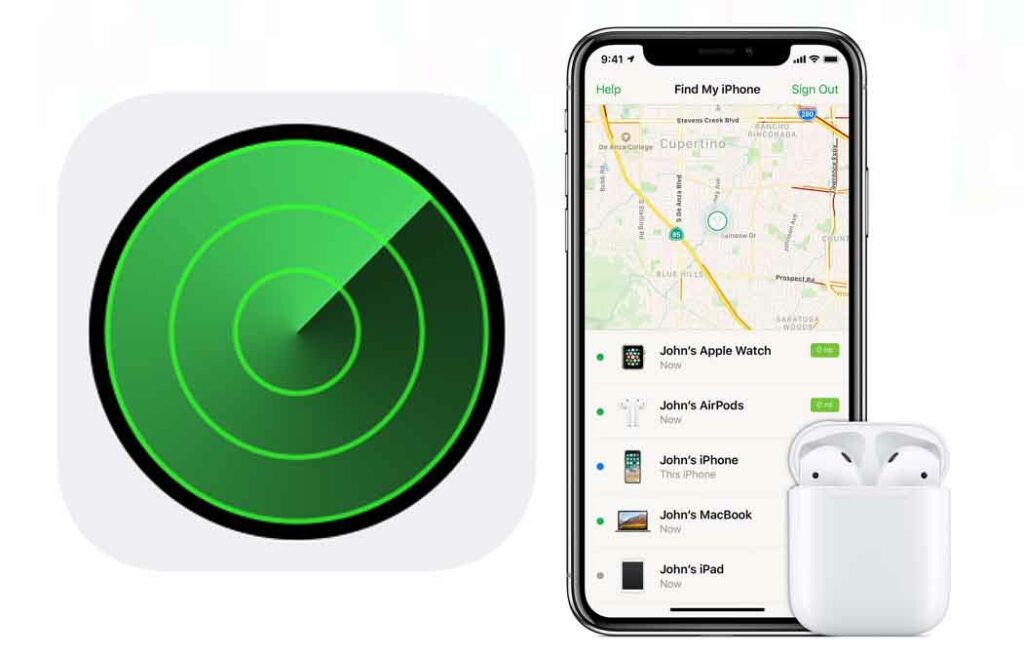
С момента появления аксессуара на рынке в Интернете стала гулять шутка, что пользователям гарнитуры лучше сразу привязать к ним резиночки как к детским варежкам. Это, по мнению острословов, поможет не остаться без дорогостоящих гаджетов по причине их потери. Действительно теряют наушники AirPods часто: то один из них или сразу пара выпадают из чехла, то просто оставляют на столе или на диване.
Что делать в такой неприятной ситуации? Прежде всего, не нужно паниковать следует использовать инструменты поиска, разработанные производителем. Приложение AirPods with Charging Case позволяет найти беспроводные наушники, которые находятся в кейсе или вне его. Софт работает одинаково эффективно в обоих случаях.
Важно! Сразу же после приобретения АирПодс его необходимо зарядить, включить и произвести сопряжение со смартфоном или планшетом Эппл. Выполнение этих несложных действий позволит использовать профиль iCloud для соединения беспроводных наушников с другими гаджетами или заблокировать его по серийному номеру при необходимости. Также нужно добавить аксессуар в перечень приложения «Найти iPhone», что позволит использовать софт для поисков.
Как действует система обнаружения наушников?
Функция поиска утерянных беспроводных гарнитур введена в iOS, начиная с версии 10.3, которая устанавливается на мобильные устройства Apple с осени 2016 года. Система «Найти AirPods» имеет определенные ограничения и особенности:
- Потерянный наушник один или оба должны находиться вне зарядного чехла. Устройство способно подавать негромкий сигнал: начинает пищать по команде. По этому узнаваемому звуку можно легко установить его местонахождение.
- Дальность действия поисковой системы ограничивается радиусом устойчивого принятия сигнала Bluetooth.
- Наибольшие шансы быстро обнаружить наушники АирПодс есть только в помещении. На открытом пространстве этот номер не пройдет. Для улицы звук аксессуара слишком тих, а точность отображения его местоположения на карте крайне низкая.
Функция «Найти AirPods» будет бесполезна в том случае, если наушники находятся в зарядном кейсе. В таком случае беспроводная гарнитура не подключена к смартфону, что не позволяет задействовать программу для ее поиска.
Какие действия помогут ускорить обнаружение наушников?

Если вы потеряли аксессуар, необходимо в первую очередь установить имеется ли связь с ним. Для этого необходимо зайти в настройки вашего телефона или планшета и проверить наличие подключения наушника (наушников) AirPods (EarPods Pro). Если таковое существует, то поиски гаджета займут буквально несколько минут.
В помещении должно быть достаточно тихо, потому следует выключить звук телевизора или аудиосистемы или уменьшить его до минимума. Нужно помнить что радиус связи по каналу Bluetooth составляет 10 м, а это значит, что проверять нужно все прилегающие помещения. Аксессуар может оказаться в соседней комнате вашей квартиры или среди диванных подушек, необходимо прислушиваться для того чтобы услышать сигнал и правильно определить направление по нему.
Чего не стоит делать во время поисков наушников?
Следует помнить, что заряд беспроводной гарнитуры не бесконечен. Чего точно не следует делать во время поиска наушников Apple, так это сильно затягивать процесс. В случае если встроенный аккумулятор аксессуара сядет, найти его будет многократно сложнее.
Перед началом поисков беспроводных наушников необходимо убедиться, что они действительно потерялись, и никто не использует их. Дело в том, что звуковой сигнал, активируемый функцией «Найти AirPods» довольно громкий и резкий. Это может привести к ухудшению или временной потере слуха пользователем аксессуара.
Способы быстрого обнаружения наушников AirPods
Производитель расширил функционал операционной системы iOS и предусмотрел возможности применения Айфон или Айпод для поиска утерянной гарнитуры. Для этих целей могут быть использованы встроенная функция «Найти АирПодс» или специальные приложения типа Locator («Локатор»). Существует два способа оперативно отыскать:
- по издаваемому им звуковому сигналу;
- при помощи карты.
Выбор того или иного способа обнаружения беспроводного наушника определяется пользователем. Первый вариант будет эффективен, если гаджет лежит открыто, второй – действенен, если устройство затерялось между подушками, другими предметами или завалилось под диван.
Поиск по звуковому сигналу
Предположим, что гарнитура находится неподалеку от вашего устройства Apple на расстоянии, не превышающем зоны действия Bluetooth. Это позволит вам использовать функцию «Найти AirPods» или приложение «Локатор», которое устанавливается на смартфон, ноутбук или компьютер. Для активации звукового сигнала наушников необходимо выполнить следующие действия:
- Выбрать в меню приложение «Локатор» и запустить его.
- Тапнуть по вкладке «Устройства».
- В открывшемся списке находим наушники АирПодс и кликаем по ним.
- Нажимаем на кнопку «Воспроизвести звук».
Прислушиваемся, гарнитура начинает издавать сигнал, громкость которого постепенно увеличивается. Звук воспроизводится в течение 2 минут, если не будет отключен принудительно. Для этого необходимо коснуться кнопки «Остановить».
С помощью карты
Другая возможность отыскать беспроводную гарнитуру – воспользоваться геолокацией. Приложение «Локатор» способно отследить местоположение аксессуара, отобразив его на карте, и может показывать правильное направление на него. После запуска софта и выбора вкладки «Устройства», необходимо отыскать в списке «Наушники AirPods».
Положение аксессуара показывается на карте и, поворачивая смартфон или планшет, пользователь определяет направление на него. В случае отсутствия подключения под записью отображается статус (офлайн), время и место, откуда фиксировался сигнал от гарнитуры. Эти данные позволяют узнать последнее местоположения устройства и существенно уменьшить зону поиска.
Можно ли найти наушники через Android?
С момента появления в продаже беспроводная гарнитура Apple стала популярной среди пользователей Андроид устройств. Операционная система обеспечивает возможность сопряжения с наушниками AirPods, и пользоваться ими с некоторыми ограничениями. В частности нет доступа к Siri, некорректно работает датчик Ear detection (Обнаружения уха), не настраивается функция «двойного тапа» и проверки уровня заряда батареи.
Позднее сторонними разработчиками были предложены приложения типа AirBattery, Assistant Trigger и Wunderfind. Однако ни Android, ни в упомянутый софт не поддерживают функции «Найти AirPods» и они не подойдут для поисков утерянного аксессуара. В таком случае остается только планомерно осмотреть все помещение и мебель.
Что делать, если наушники не на связи?
Самый неприятный вариант, когда гарнитура разрядилась или находится вне зоны действия Bluetooth. Но и в таком случае не все потеряно, вы можете получить данные о последнем их месте нахождения. В приложении «Локатор» такая информация сохраняется в течение 18 часов, если аксессуары уложены в зарядный чехол Smart Case и на протяжение 72 часов – если находятся вне его.
Что делать, если утерян кейс от АйрПодс?
Функционал операционной системы iOS не предусматривает возможностей поиска кейса для беспроводных наушников. Ситуация если потерял с кейсом наушники – самая неприятная. Вместе с тем упомянутый софт «Локатор» и «Найти AirPods» позволяет найти гарнитуру, и есть большая вероятность, что зарядный чехол находится где-то поблизости. Нужно внимательно осмотреться небольшая белая коробка обязательно найдется.
Если же поиски Smart Case не увенчались успехом, придется его заменить. Производитель предусмотрел возможность докупить отдельно зарядку или наушник для американского потребителя. В нашей стране этот сервис недоступен, однако приобрести футляр в оригинале и наушники по отдельности можно на одной из популярных досок объявлений. Вторичный рынок таких устройств – довольно обширный и можно подобрать исправное.
Выводы и рекомендации
Отвечая на вопрос, как найти наушника AirPods мы рассмотрели все возможности, которые предоставляет производитель и сторонние разработчики. Для оперативных поисков блютуз-гарнитуры используйте встроенную функцию «Найти АирПодс» или специальные приложения типа «Локатор».
Обнаружить утерянный аксессуар в помещении можно по звуковому сигналу, или определив его геопозицию. Искать гарнитуру на улице или если ее украли – дело практически безнадежное. Упомянутый софт при правильном использовании сильно упрощает процесс даже в случае отсутствия связи с устройством, сохраняя данные о его последнем местоположении. Если же один из наушников или футляр утерян, любой из аксессуаров правый или левый можно купить по объявлению в Интернете.